Dengan One UI dan Android Pie, Samsung - seperti Google dan OnePlus - menawarkan opsi sistem navigasi gerakan untuk menggantikan bilah navigasi tradisional jika Anda mau. Tidak seperti Google dan OnePlus, versi Samsung mempertahankan "tombol" Terbaru di samping Beranda dan Kembali, dan bahkan memiliki dua mode untuk membantu Anda menikmati pengalaman tanpa bilah. Apakah Anda ingin mencoba mode baru atau hanya ingin mengembalikan tombol navigasi seperti yang Anda inginkan, semuanya ada dalam satu menu sederhana.
Aksesori Galaxy yang bagus
- Amazon: Kartu microSD Samsung 256GB EVO Plus ($49)
- Amazon: AUKEY 18W USB-C Power Bank dengan Quick Charge 3.0 ($30)
- Amazon: AUKEY Key Series B80 IPX6 Earbud Bluetooth Tahan Air ($80)
- Amazon: Pengisi Daya Cepat Mini Nirkabel iOttie iON ($26)
Cara menyesuaikan pengaturan navigasi Anda di Samsung One UI
- Buka Aplikasi pengaturan (ikon roda gigi).
- Keran Layar.
-
Gulir ke bawah dan ketuk Bilah navigasi.

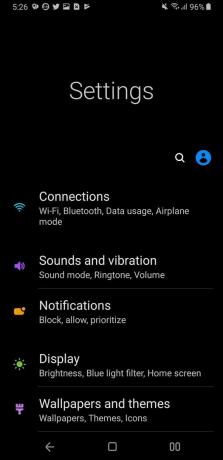
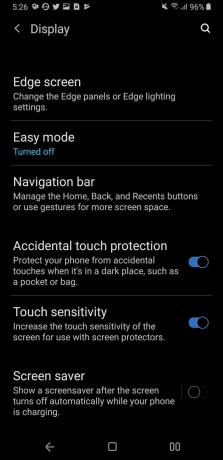
- Secara default, jika Anda menekan dengan keras di mana tombol beranda biasanya berada di layar saat layar mati, layar akan aktif. Untuk menyesuaikan sensitivitas itu, ketuk Tekan keras tombol Home.
- Agar tidak melewatkan layar kunci Anda dengan menekan keras tombol beranda, ketuk Buka kunci dengan tombol Beranda untuk mematikannya.
- Keran Gerakan layar penuh untuk mencoba sistem navigasi gerakan Samsung.
-
Gulir ke bawah dan ketuk Urutan tombol kamu lebih suka. Secara tradisional Samsung memiliki bilah navigasi yang disetel ke [Terbaru, Rumah, Kembali] sebagai lawan dari [Kembali, Rumah, Terbaru] yang lebih normal yang digunakan oleh sebagian besar produsen.
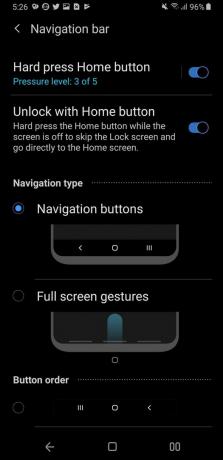
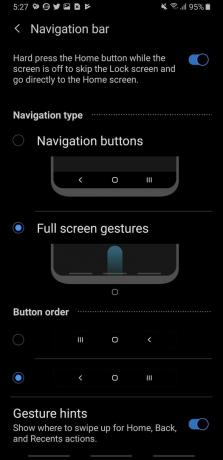
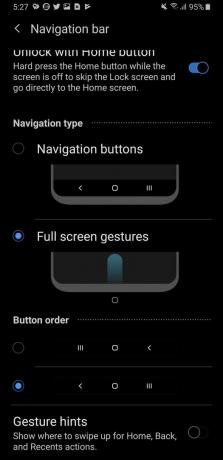
Secara default saat Anda beralih ke gerakan layar penuh, Anda masih akan melihat tiga garis tipis di bagian bawah bilah, yang membantu melatih jari-jari Anda ke posisi masing-masing gerakan navigasi di bagian bawah layar. Setelah Anda yakin merasa nyaman dengan gerakan tersebut, gulir ke bagian bawah menu bilah Navigasi dan ketuk Petunjuk gerakan untuk menghapus tiga garis dan memberikan pengalaman layar penuh pada diri Anda.
Kami dapat memperoleh komisi untuk pembelian menggunakan tautan kami. Belajarlah lagi.

Pelindung layar terbaik untuk Samsung Galaxy Note 9.
Ingin melindungi layar di Note 9 Anda yang mengilap? Ini adalah beberapa opsi pelindung layar hebat yang patut dipertimbangkan untuk membantu mencegah layar retak atau kaca pecah.

Perluas penyimpanan Galaxy S10 Anda dengan kartu microSD ini.
Alih-alih menghabiskan lebih banyak pada Galaxy S10 Anda untuk lebih banyak penyimpanan internal, manfaatkan slot microSD itu dan hemat dengan penyimpanan eksternal.

Lindungi investasi Anda dengan pelindung layar Galaxy S10 ini.
Ada lebih banyak layar daripada sebelumnya di bagian depan Samsung Galaxy S10, dan meskipun Anda perlu melindunginya, ada lebih banyak hal yang perlu dipertimbangkan tahun ini selain kaca atau plastik.
Ara Wagoner
Ara Wagoner adalah Penulis di Android Central. Dia bertema ponsel dan menyodok Google Play Musik dengan tongkat. Ketika dia tidak menulis bantuan dan petunjuk, dia akan bermimpi tentang Disney dan menyanyikan lagu-lagu pertunjukan. Jika Anda melihatnya tanpa headphone, LARI. Anda dapat mengikutinya di Twitter di @ara_jogja.
